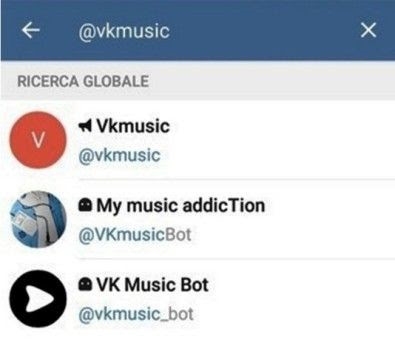Ydych chi am gyflymu'r gliniadur neu eisiau cael profiad newydd o ryngweithio â'r ddyfais? Wrth gwrs, gallwch osod Linux a thrwy hynny gyflawni'r canlyniad a ddymunir, ond dylech edrych i gyfeiriad opsiwn mwy diddorol - Chrome OS.
Os nad ydych yn gweithio gyda meddalwedd difrifol fel meddalwedd golygu fideo neu fodelu 3D, mae'n debyg y bydd OS bwrdd gwaith Google yn addas i chi. Yn ogystal, mae'r system yn seiliedig ar dechnolegau porwr ac ar gyfer gweithredu'r rhan fwyaf o gymwysiadau mae angen cysylltiad Rhyngrwyd dilys. Fodd bynnag, nid yw hyn yn berthnasol i raglenni swyddfa - maent yn gweithredu oddi ar-lein heb unrhyw broblemau.
“Ond pam mae cyfryw gyfaddawd?” - rydych chi'n gofyn. Mae'r ateb yn syml ac yn unig - perfformiad. Oherwydd y ffaith bod prif brosesau cyfrifiadurol Chrome OS yn cael eu perfformio yn y cwmwl - ar weinyddion Corfforaeth Da - defnyddir adnoddau'r cyfrifiadur ei hun i'r lleiaf posibl. Yn unol â hynny, hyd yn oed ar ddyfeisiadau hen iawn a gwan, mae gan y system gyflymder da.
Sut i osod Chrome OS ar liniadur
Mae gosod y system bwrdd gwaith wreiddiol o Google ar gael ar gyfer Chromebooks yn unig, a ryddhawyd yn benodol ar ei chyfer. Byddwn yn dweud wrthych sut i osod fersiwn agored - fersiwn wedi'i addasu o Chromium OS, sy'n dal i fod yr un llwyfan, sydd â rhai mân wahaniaethau.
Byddwn yn defnyddio'r dosbarthiad system o'r enw CloudReady gan y cwmni Neverware. Mae'r cynnyrch hwn yn eich galluogi i fwynhau holl fanteision Chrome OS, ac yn bwysicaf oll - gyda chefnogaeth nifer fawr o ddyfeisiau. Ar yr un pryd, nid yn unig y gall CloudReady gael ei osod ar gyfrifiadur, ond mae hefyd yn gweithio gyda'r system drwy lansio yn uniongyrchol o ymgyrch fflach USB.
I gyflawni'r dasg trwy unrhyw un o'r dulliau a ddisgrifir isod, bydd angen dyfais storio USB neu gerdyn SD arnoch sydd â chynhwysedd o 8 GB o leiaf.
Dull 1: CloudReady USB Maker
Mae'r cwmni Neverware ynghyd â system weithredu hefyd yn cynnig cyfleustodau ar gyfer creu'r ddyfais gychwyn. Gan ddefnyddio CloudReady USB Maker, gallwch baratoi Chrome OS i'w osod ar eich cyfrifiadur mewn ychydig o gamau.
Download CloudReady USB Maker o safle'r datblygwr
- Yn gyntaf, cliciwch ar y ddolen uchod a lawrlwythwch y cyfleustodau i greu gyriant fflach bwtadwy. Dim ond sgroliwch i lawr y dudalen a chliciwch ar y botwm. Lawrlwytho USB Maker.

- Mewnosodwch y gyriant fflach i mewn i'r ddyfais a rhedeg y cyfleustodau USB Maker. Noder, o ganlyniad i gamau pellach, y caiff yr holl ddata o gyfryngau allanol eu dileu.
Yn y ffenestr rhaglen sy'n agor, cliciwch ar y botwm. "Nesaf".

Yna dewiswch y dyfnder system dymunol a chliciwch eto. "Nesaf".

- Bydd y cyfleustodau yn eich rhybuddio na argymhellir gyrru Sandisk yn ogystal â gyriannau fflach sydd â chapasiti cof o fwy na 16 GB. Os gwnaethoch roi'r ddyfais gywir yn y gliniadur, y botwm "Nesaf" ar gael. Cliciwch arno a chliciwch i symud ymlaen i'r camau nesaf.

- Dewiswch y gyriant rydych chi'n bwriadu ei wneud yn bootable, a chliciwch "Nesaf". Bydd y cyfleustodau yn dechrau lawrlwytho a gosod delwedd Chrome OS ar y ddyfais allanol a nodwyd gennych.

Ar ddiwedd y weithdrefn, cliciwch ar y botwm. "Gorffen" i gwblhau'r gwneuthurwr usb.

- Wedi hynny, ailgychwynnwch y cyfrifiadur ac ar gychwyn cyntaf y system, pwyswch allwedd arbennig i fynd i mewn i'r Bwydlen Cist. Fel arfer mae hyn yn F12, F11 neu Del, ond ar rai dyfeisiau gall fod yn F8.
Fel opsiwn, gosodwch y lawrlwytho gyda'ch gyriant fflach dewisedig yn BIOS.
Darllenwch fwy: Ffurfweddu'r BIOS i gychwyn o'r gyriant fflach

- Ar ôl dechrau CloudReady fel hyn, gallwch sefydlu'r system ar unwaith a dechrau ei defnyddio'n uniongyrchol o'r cyfryngau. Fodd bynnag, mae gennym ddiddordeb mewn gosod yr AO ar y cyfrifiadur. I wneud hyn, cliciwch y tro cyntaf ar gornel dde isaf y sgrin.

Cliciwch "Gosod Cloudready" yn y fwydlen sy'n agor.

- Yn y ffenestr naid, cadarnhewch lansiad y weithdrefn osod drwy glicio ar y botwm eto. Gosod CloudReady.

Fe'ch rhybuddir y tro diwethaf y caiff yr holl ddata ar ddisg galed y cyfrifiadur eu dileu. I barhau â'r gosodiad, cliciwch Msgstr "Dileu Gyriant Caled a Gosod CloudReady".

- Ar ôl cwblhau'r weithdrefn osod Chrome OS ar y gliniadur mae angen i chi wneud cyfluniad lleiaf y system. Gosodwch yr iaith gynradd i Rwseg, ac yna cliciwch "Cychwyn".

- Sefydlu cysylltiad rhyngrwyd drwy nodi'r rhwydwaith priodol o'r rhestr a chlicio "Nesaf".

Cliciwch ar y tab newydd "Parhau", gan gadarnhau felly eu bod yn cydsynio i gasglu data dienw. Mae'r cwmni Neverware, datblygwr CloudReady, yn addo defnyddio'r wybodaeth hon i wella cysondeb OS gyda dyfeisiau defnyddwyr. Os dymunwch, gallwch analluogi'r opsiwn hwn ar ôl gosod y system.

- Mewngofnodi i'ch cyfrif Google a ffurfweddu proffil perchennog y ddyfais cyn lleied â phosibl.

- Pawb Mae'r system weithredu wedi'i gosod ac yn barod i'w defnyddio.

Y dull hwn yw'r symlaf a'r mwyaf dealladwy: rydych chi'n gweithio gydag un cyfleustodau i lawrlwytho delwedd OS a chreu cyfryngau bywiog. Wel, i osod CloudReady o ffeil sy'n bodoli eisoes bydd yn rhaid i chi ddefnyddio atebion eraill.
Dull 2: Cyfleustodau Adfer Chromebook
Mae Google wedi darparu offeryn arbennig ar gyfer “ail-ddynodi” Chromebooks. Gyda'i help, gyda delwedd o Chrome OS ar gael, gallwch greu gyriant fflach USB bootable a'i ddefnyddio i osod y system ar liniadur.
I ddefnyddio'r cyfleuster hwn, bydd arnoch angen unrhyw borwr gwe sy'n seiliedig ar Chromiwm, boed yn Chrome, Opera, Yandex Browser, neu Vivaldi.
Cyfleustodau Adfer Chromebook yn Siop We Chrome
- Lawrlwythwch y ddelwedd system o'r safle Neverware gyntaf. Os caiff eich gliniadur ei ryddhau ar ôl 2007, mae croeso i chi ddewis y fersiwn 64-bit.

- Yna ewch i dudalen Cyfleusterau Adfer Chromebook yn y Chrome Web Store a chliciwch y botwm. "Gosod".

Ar ôl cwblhau'r broses osod, rhedwch yr estyniad.

- Yn y ffenestr sy'n agor, cliciwch ar yr offer ac yn y gwymplen, dewiswch “Defnyddiwch ddelwedd leol”.

- Mewnforiwch yr archif a lwythwyd i lawr yn flaenorol o Windows Explorer, mewnosodwch y gyriant fflach USB i'r gliniadur a dewiswch y cyfryngau gofynnol yn y maes cyfleustodau cyfatebol.

- Os yw'r ymgyrch allanol a ddewiswyd gennych yn bodloni gofynion y rhaglen, byddwch yn cael eich cludo i'r trydydd cam. Yma, er mwyn dechrau ysgrifennu data i yrrwr fflach USB, mae angen i chi glicio ar y botwm "Creu".

- Ar ôl ychydig funudau, os cwblhawyd y broses o greu cyfryngau bywiog heb wallau, fe'ch hysbysir o gwblhau'r gweithrediad yn llwyddiannus. I orffen gweithio gyda'r cyfleustodau, cliciwch "Wedi'i Wneud".

Wedi hynny, y cyfan sy'n rhaid i chi ei wneud yw dechrau CloudReady o ymgyrch USB fflachia a chwblhau'r gosodiad fel y'i disgrifir yn y dull cyntaf o'r erthygl hon.
Dull 3: Rufus
Fel arall, i greu cyfryngau cromadwy Chrome OS, gallwch ddefnyddio'r cyfleustodau poblogaidd Rufus. Er gwaethaf y maint bach iawn (tua 1 MB), mae'r rhaglen yn ymfalchïo yn y gefnogaeth y mae'r rhan fwyaf o ddelweddau system arni ac, yn bwysicach na dim, cyflymder uchel.
Lawrlwythwch y fersiwn ddiweddaraf o Rufus
- Detholwch y ddelwedd CloudReady a lwythwyd i lawr o'r ffeil zip. I wneud hyn, gallwch ddefnyddio un o'r archifwyr Windows sydd ar gael.

- Lawrlwythwch y cyfleustodau o wefan swyddogol y datblygwr a'i lansio, ar ôl gosod y cyfryngau allanol priodol yn y gliniadur. Yn ffenestr Rufus sy'n agor, cliciwch ar y botwm. "Dewiswch".

- Yn Explorer, ewch i'r ffolder gyda'r ddelwedd heb ei bacio. Yn y gwymplen ger y cae "Enw ffeil" dewiswch yr eitem "All Files". Yna cliciwch ar y ddogfen a ddymunir a chliciwch "Agored".

- Bydd Rufus yn penderfynu'n awtomatig ar y paramedrau gofynnol i greu gyriant bootable. I redeg y weithdrefn benodol, cliciwch ar y botwm. "Cychwyn".

Cadarnhewch eich parodrwydd i ddileu'r holl ddata o'r cyfryngau, ac yna bydd y broses o fformadu a chopïo data i'r gyriant fflach USB yn dechrau.

Ar ôl cwblhau'r llawdriniaeth yn llwyddiannus, cau'r rhaglen ac ailgychwyn y peiriant drwy lwytho o lwybr allanol. Y canlynol yw'r weithdrefn safonol ar gyfer gosod CloudReady, a ddisgrifir yn y dull cyntaf o'r erthygl hon.
Gweler hefyd: Rhaglenni eraill i greu gyriant fflach bwtadwy
Fel y gwelwch, gall lawrlwytho a gosod Chrome OS ar eich gliniadur fod yn eithaf syml. Wrth gwrs, ni chewch yr union system a fyddai ar gael i chi pan brynoch yr Hrombuk, ond bydd y profiad bron yr un fath.